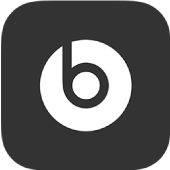
在 Android 版 Beats App 中更改按住的動作
依照預設,當你按住左邊或右邊耳機上的多功能按鈕(MFB),Beats Fit Pro、Beats Studio Buds 或 Beats Studio Buds + 入耳式耳機會在「主動降噪模式」和「通透模式」之間切換。你可以更改按住的動作來使用一邊耳機切換噪音控制模式,另一邊耳機啟用語音助理。
此外,你可以設定按住的動作來使用一邊耳機控制調高音量,而另一邊控制調低音量。
在 Beats Solo Buds 上,你可以設定按住的動作來控制音量或啟用語音助理。降噪和通透模式無法在 Beats Solo Buds 上使用。
更改按住的動作來啟用語音助理或降噪
在 Android 版 Beats App 中,點一下
 ,然後點一下「我的 Beats」來顯示裝置畫面。
,然後點一下「我的 Beats」來顯示裝置畫面。向下捲動,然後點一下「按住」。
點一下要將動作指定到該耳機的「左側」或「右側」,然後選取動作:
噪音控制:在你按住 MFB 時切換「主動降噪模式」和「通透模式」。
語音助理:在你按住 MFB 時啟用 Android 裝置的語音助理。
更改按住的動作來控制音量
在 Android 版 Beats App 中,點一下
 ,然後點一下「我的 Beats」來顯示裝置畫面。
,然後點一下「我的 Beats」來顯示裝置畫面。向下捲動,然後點一下「按住」。
點一下「音量控制」開關來將其開啟。
點一下要將動作指定到該耳機的「左側」或「右側」,然後選取「調高音量」或「調低音量」。
相對的控制會自動套用到另一邊耳機。
【注意】開啟「音量控制」時,「降噪」和「通透模式」(在支援的裝置上)會無法使用。